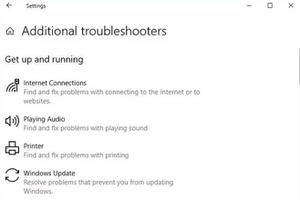如何将iPhone或iPad恢复出厂设置(2023教程)
您可能会发现需要将iPhone或iPad恢复出厂设置,如果您的设备遇到问题,它已被锁定/禁用,并且如果您要出售或赠送它。

恢复出厂设置iPhone或iPad
当您将 iPhone 恢复出厂设置时,其所有数据(包括应用程序)将被永久删除,您会发现您的设备恢复到其原始出厂默认状态。
恢复出厂设置过程完成后,您会发现设备正在重新启动并提示您完成设置过程(就像新设备一样)。
当您按照屏幕上的说明进行操作时,您将看到使用 iCloud 或 iTunes 备份恢复 iPhone或设置为新 iPhone 的选项。
了解了这一点,让我们继续看一下将 iPhone 恢复出厂设置的 3 种不同方法。
1. 使用设置将 iPhone 恢复出厂设置
如果能够登录,您可以使用“设置”应用程序将 iPhone 恢复出厂设置。如果您无法登录,请尝试下面提供的其他 2 种方法中的任何一种。
转到“设置” > “通用” > “传输或重置 iPhone ” > 选择“抹掉所有内容和设置”选项。

在下一个屏幕上,点击继续> 输入锁定屏幕密码> 在确认弹出窗口中,选择擦除 iPhone选项以开始恢复出厂设置过程。
重置过程完成后,您将看到 iPhone 以“Hello”屏幕启动,提示您开始设置过程(滑动以设置)。

按照屏幕上的设置说明进行操作,直到到达“应用程序和数据”屏幕。

在此屏幕上,您可以选择设置为新 iPhone或从 iCloud 备份恢复 iPhone 选项,具体取决于您尝试在设备上修复的问题。
2. 使用 iCloud 将 iPhone 恢复出厂设置
只有在您的设备上启用了Apple 的“设置查找 iPhone”服务时,此方法才有效。如果未设置,您可以使用下面提供的其他两种方法。
使用 Mac/PC 或任何移动设备,访问iCloud.com并登录您的iCloud 帐户。进入 iCloud 后,单击“查找 iPhone” 图标。

出现提示时,输入您的Apple ID 密码以登录“查找我的 iPhone”服务。在下一个屏幕上,单击所有设备并在下拉列表中选择您的iPhone 。

在下一个屏幕上,选择擦除 iPhone选项以擦除设备中的所有数据。

出现提示时,输入您的Apple ID 密码并等待恢复出厂设置过程完成。
恢复出厂设置过程完成后,您会发现您的 iPhone 重新启动并显示“Hello”屏幕,提示您滑动以设置您的设备。

按照设置说明进行操作,直到您到达应用程序和数据屏幕,为您提供不同的选项来恢复 iPhone。设备。

您可以选择从 iCloud 备份还原或设置为新 iPhone选项,具体取决于您尝试在设备上修复的问题。
3. 使用恢复模式将 iPhone 恢复出厂设置
此方法需要您将 iPhone 连接到 Mac 或 Windows PC,即使 iPhone 已被锁定或禁用也可以使用。
将iPhone连接到电脑> 打开Finder并按照适用于 iPhone 型号的步骤进行操作。
注意:如果您使用的是早期版本的 macOS 或 Windows PC,请打开iTunes(如果尚未打开)。
iPhone 8 及更高版本:按下并松开音量调高按钮 > 按下并松开音量调低按钮 > 接下来,按住侧边按钮(电源按钮),直到看到恢复模式屏幕。

iPhone 7/7 Plus:同时按住侧边按钮和调低音量按钮。继续按住它们,直到您看到“恢复模式”屏幕。
iPhone 6 或更早机型:同时按住主屏幕按钮和侧边(电源)按钮。继续按住它们,直到看到恢复模式屏幕(iTunes 徽标和电缆)
注意:当您看到 iPhone 以 Apple Logo 开头时,不要松开按钮。继续按住按钮,直到您看到恢复模式屏幕。
如果您的 iPhone 进入恢复模式,您将看到一个弹出窗口,允许您更新或恢复您的设备。

如果您选择更新选项,您的计算机将尝试在您的设备上安装最新版本的软件,而不会删除其任何数据。
如果您选择恢复选项,您的计算机将完全清除您设备上的数据并在您的设备上安装最新版本的软件。
在这两种情况下,请耐心等待您的计算机将软件下载到您的设备上。如果下载时间超过 15 分钟并且您的设备退出恢复模式,请等待下载完成并重复步骤 3。
更新/恢复过程完成后,您会发现 iPhone 开始显示“Hello”屏幕。

按照设置说明进行操作,直到到达“应用程序和数据”屏幕,为您提供不同的恢复选项。

您可以选择从 iCloud 备份还原或设置为新 iPhone,具体取决于您尝试在设备上修复的问题。
什么时候使用DFU模式?
恢复出厂设置过程会清除设备中的所有数据,不会对设备上安装的固件或 iOS 操作系统产生任何影响。
虽然恢复出厂设置过程可用于修复 iPhone 上的多个问题,但如果您的设备完全没有响应、卡在黑屏或遇到其他重大问题,则无法使用该过程。
在这种情况下,解决方案是DFU Restore iPhone,它实际上会清除设备中的所有内容,包括操作系统和固件。
以上是 如何将iPhone或iPad恢复出厂设置(2023教程) 的全部内容, 来源链接: utcz.com/dzbk/921528.html